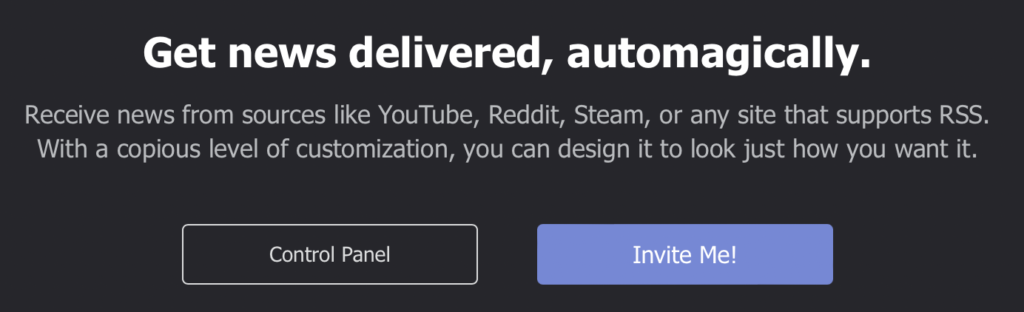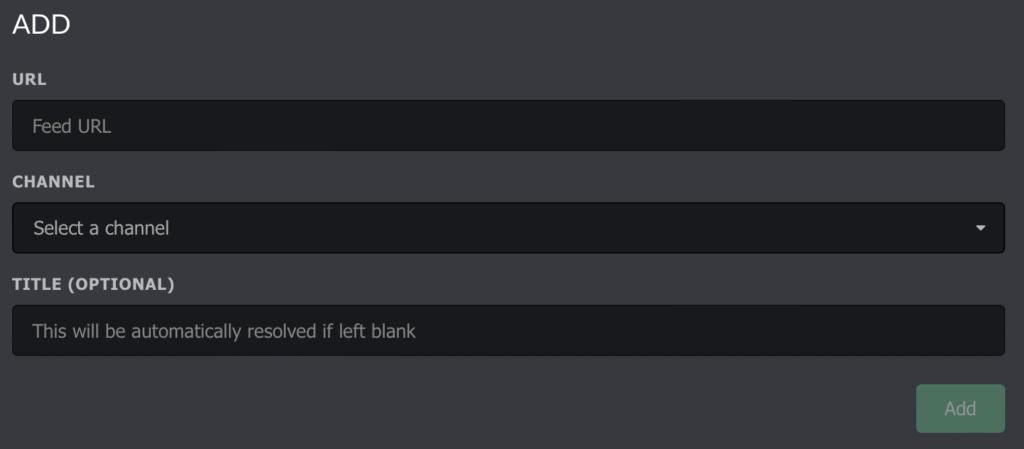DiscordでRSSを確認するためにMonitoRSSを使ってみた
概要
私がひとりだけ参加しているDiscordのサーバーで利用している、RSS確認のためのbotについて紹介します。
DiscordとRSS
Discordには、botを自由に追加できる機能があります。そのため、Discordの機能に不満があったり、足りないと思うようなことがあれば、botを自分自身で作成したり、既にあるbotを利用したりしてDiscordをより便利に拡張できます。
私は、このbotを利用してRSSの購読をしています。元々のDiscordにはこのような機能はないため、RSSを確認してメッセージを投稿するbotを利用して実現しています。
ここでは、私が利用しているbotについて紹介します。
MonitoRSSについて
このようなRSSの購読をできるbotがMonitoRSSです。
MonitoRSSでは、ユーザーがあらかじめ設定したRSSのURLを定期的に監視して、変更があればDiscordのサーバーにメッセージを送信します。フィルターなど柔軟な設定もできます。
しかし、MonitoRSSでは無料で利用する場合、購読できるフィードの数に制限があります。私が調べたときには無料では5つまで利用できるようです。もしも、たくさんのフィードを購読したい場合は、次のPatreonで寄付することで、その寄付金額に応じた特典として購読できるフィードを増やすことができます。
S64 | creating MonitoRSS | Patreon
MonitoRSSは自分自身でソフトウェアをサーバーにホスティングして利用することも可能ですが、私は既に用意されているものを利用しています。上記のURLから、「Invite Me!」というボタンから、自分のDiscordのサーバーにbotを登録できます。
RSSの設定について
MonitoRSSでRSSの設定をする方法として、コントロールパネルが用意されています。コントロールパネルは、MonitoRSSのWebサイトの右上のボタンから移動できます。
UIはモダンで、直感的に、使えるように見えます。RSSのURLと投稿したいチャンネルを選択して購読できます。
さいごに
DiscordでRSSを購読する方法として、MonitoRSSというbotを紹介しました。無料では購読できるフィード数が5つであり少なく感じるかもしれません。私の場合は5つもなかったのでよかったのですが、もしこの制限がきついと感じる場合は、有料ですが増やすことが可能です。
もしも、おなじようなことをしたいと思っている方がいれば、MonitoRSSはおすすめですので、利用してみることをおすすめします。